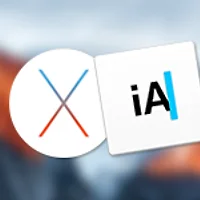최근 불거진 이더넷 관련 이슈와 관련해 애플이 오늘 공식 고객지원 문서를 웹사이트에 게재했습니다.
문제가 있는 파일을 삭제한 뒤 최신 업데이트를 설치한다는 점에서 비슷한 흐름으로 진행됩니다. 하지만 앞서 블로그를 통해 알려드린 방법과 세부적인 부분에서 차이가 있으니 아직 문제를 해결하지 못하신 분은 고객지원 문서에 소개된 절차를 다시 진행해 보시기 바랍니다. 아직 한국어로 번역된 공식 페이지가 올라오지 않아 내용을 임의로 번역했습니다.
Mac의 이더넷 연결이 최근 작동하지 않는 문제를 해결하는 방법을 알아봅니다.
Mac의 이더넷 연결이 최근에 작동을 중지한 경우 (이번 업데이트로 인해 발생한 것인지 여부를 확인하기 위해) Mac에 어떤 버전의 'Incompatible Kernel Extension Configuration Data'가 설치되어 있는지 먼저 확인해야 합니다.
만약 버전 3.28.1이 설치되어 있다면 업데이트가 필요합니다. 현재 무선 랜을 통해 인터넷을 사용할 수 있는 환경이라면 자동으로 (문제가 해결된) 3.28.2 버전으로 업데이트되며 별도의 작업이 필요하지 않습니다. 그렇지 않은 경우라면 사용자가 직접 아래 복원 단계를 수행하여 문제를 해결해야 합니다.
첫 째로, 버전 번호를 확인합니다:
1. option 키를 누른 상태에서 Apple 메뉴를 눌러 '시스템 정보 ... "를 선택합니다.
2. '소프트웨어' > '설치' 항목으로 이동합니다.
3. '소프트웨어 이름'으로 목록을 정렬합니다.
4. 목록에서 'Incompatible Kernel Extension Configuration Data' 항목을 찾습니다.
5. 가장 최근에 설치된 버전이 3.28.1인 경우 아래 단계를 진행합니다.
*덧: 목록에 3.28.1 버전과 3.28.2 버전이 모두 있는 경우 이미 문제가 해결된 상태입니다.WiFi에 접속할 수 있는 환경에서는 다음 단계를 거쳐 3.28.2 버전을 설치하십시오:
1. 응용 프로그램> 유틸리티 폴더에 있는 '터미널' app을 실행합니다.
2. 아래 명령어를 입력하면 가장 최신의 "Incompatible Kernel Extension Configuration Data” 커널 확장자가 배경에서 자동으로 설치됩니다.sudo softwareupdate --background3. 터미널을 종료하고 맥을 다시 시작합니다.
WiFi에 접속할 수 없는 환경에서는 다음 단계를 거쳐 3.28.2 버전을 설치하십시오:
1. 'OS X 복구에 관하여' 지침에 따라 Mac을 OS X 복구 모드로 다시 시작합니다. Mac이 다시 시작하면 2단계로 이동합니다.
2. OS X 유틸리티 목록에서 '디스크 유틸리티'를 선택합니다.
3. 사이드바의 내부 드라이브 목록에서 드라이브를 선택합니다. 드라이브의 기본 이름은 "Macintosh HD"입니다. 사용자가 이름을 변경했거나 이동한 경우 드라이브의 이름이 다르게 표시되거나 다른 위치에 있을 수 있습니다.
4. 드라이브 이름이 회색으로 보인다면 드라이브가 FileVault에 의해 보호되고 있을 수 있습니다. 디스크 유틸리티의 메뉴 막대에서 파일 > 잠금 해제를 선택하고 FileVault 암호를 입력합니다.
5. 드라이브가 아직 마운트되지 않았다면 디스크 유틸리티의 메뉴 막대에서 파일> 마운트를 선택합니다.
6. 디스크 유틸리티를 종료합니다. 아래 8단계에서 필요한 명령을 보다 쉽게 복사하고 붙여넣고 싶다면, OS X 유틸리티 목록에 있는 'Safari'를 실행한 다음, 애플 고객지원 사이트 support.apple.com/kb/HT6672 주소를 방문하여 이 문서를 열어두십시오.
7. 유틸리티 > 터미널에서 터미널 app을 실행합니다.
8. 터미널에 다음 명령줄을 입력(또는 복사 및 붙여넣기)합니다. 아래 예시에서는 드라이브 이름이 "Macintosh HD" 이며 Macintosh와 HD 사이에 공백이 있습니다. 만약 사용자의 드라이브 이름이 다르다면 그에 맞게 텍스트를 조정해야 합니다:rm -rf “/Volumes/Macintosh HD/System/Library/Extensions/AppleKextExcludeList.kext”9. 터미널 app을 종료합니다.
10. Apple 메뉴에서 '재시동'을 선택합니다.
11. Mac을 다시 시작하면 이더넷 연결이 정상적으로 작동할 것입니다.
12. 응용 프로그램 > 유틸리티 폴더에서 터미널 app을 열고 아래 명령어를 입력하여 “Incompatible Kernel Extension Configuration Data” 커널 확장자를 최신 버전으로 업데이트합니다.sudo softwareupdate --background13. 터미널을 종료하고 Mac을 다시 시작합니다.
이 방법 대신, OS X 복구 모드에서 OS X을 재설치하는 방법도 있습니다. 이 방법을 사용하면 드라이브를 포맷하지 않고도 OS X만 재설치할 수 있습니다.
참조
• Apple - If the Ethernet connection on your Mac stopped working recently
관련 글
• 아이맥∙맥북 유선 인터넷(이더넷) 연결이 안 되는 문제와 해결 방법 (2016년 2월 28일 기준)
• 아이맥∙맥북의 유선 인터넷(이더넷)이 작동하지 않는 대규모 현상 발생